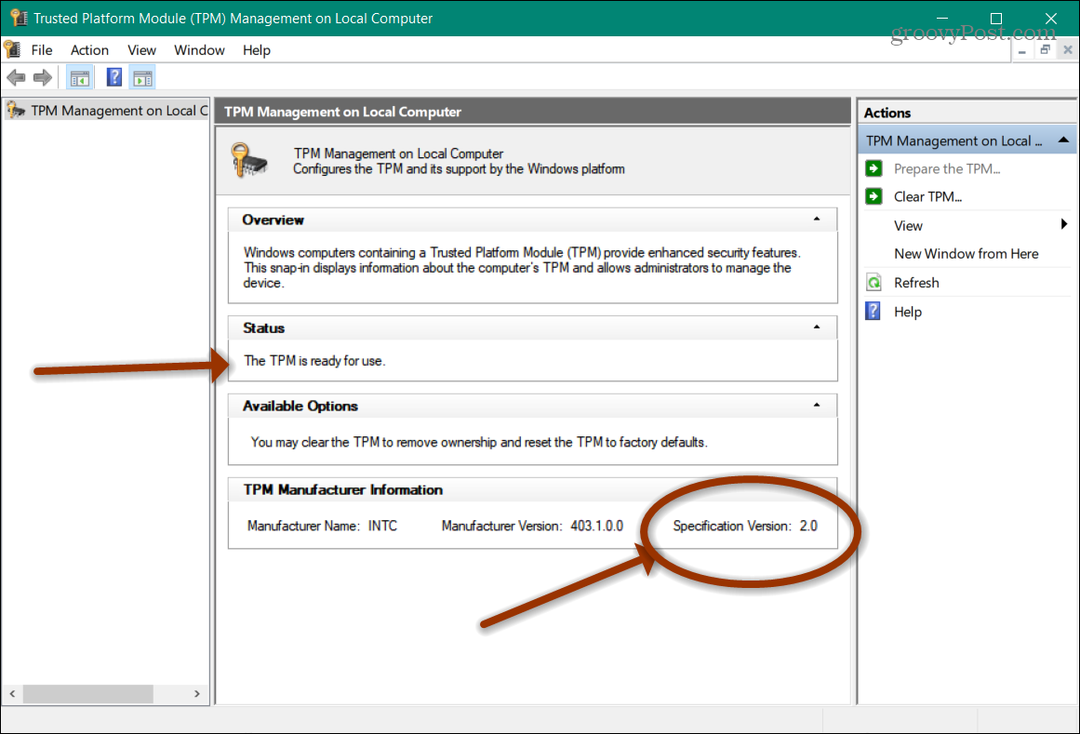Hvordan markedsføre innholdet ditt via sosiale medier: Social Media Examiner
Sosiale Mediestrategier / / November 03, 2020
Skaper du skriftlig innhold? Lurer du på hvordan du kan få mer trafikk til artiklene, e-bøkene eller whitepapers med mindre innsats?
I denne artikkelen vil du oppdage et system for enkel markedsføring av hvert innhold du produserer.
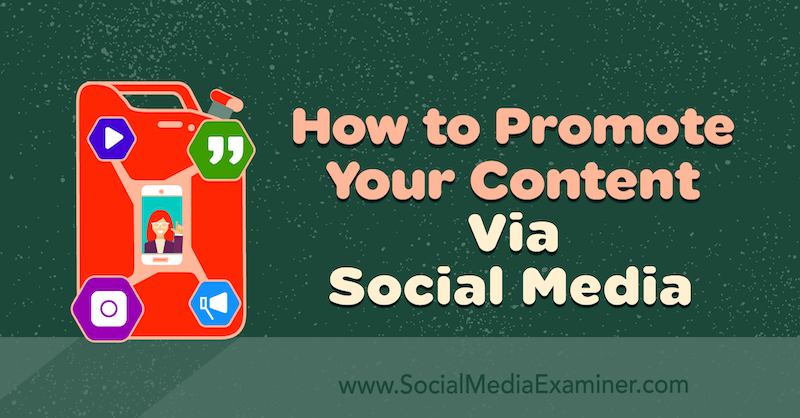
# 1: Start med en optimalisert tittel
Du har skrevet en artikkel, e-bok eller hvitt papir, så du har gjort den vanskelige delen, ikke sant? Ikke så fort. Den "harde delen" av innholdsmarkedsføring er ikke innholdsskapingen - det er den morsomme delen - men heller å få ordet om det.
Hvis du har tatt deg tid til å lage innhold av høy kvalitet, fortjener du å høste fordelene, og dette er bare mulig hvis du har tid til å bruke på å markedsføre det. En solid omformingsstrategi vil hjelpe deg å bli mer effektiv med tiden din, samtidig som det øker synligheten av det skrevne innholdet ditt.
Før vi skjønner oss, anbefaler jeg at du bruker litt tid på å lage overskriften din. Overskrifter gir klikk. Du vil ikke bruke timer på å skrive en flott artikkel som ingen leser på grunn av en svak overskrift.
CoSchedules gratis Headline Analyzer-verktøy gjør det raskt og enkelt å optimalisere overskriftene dine. Bruk 10–15 minutter på å få overskriften til å score over 70, og du kan være tryggere på at den vil fungere bra på sosiale medier.
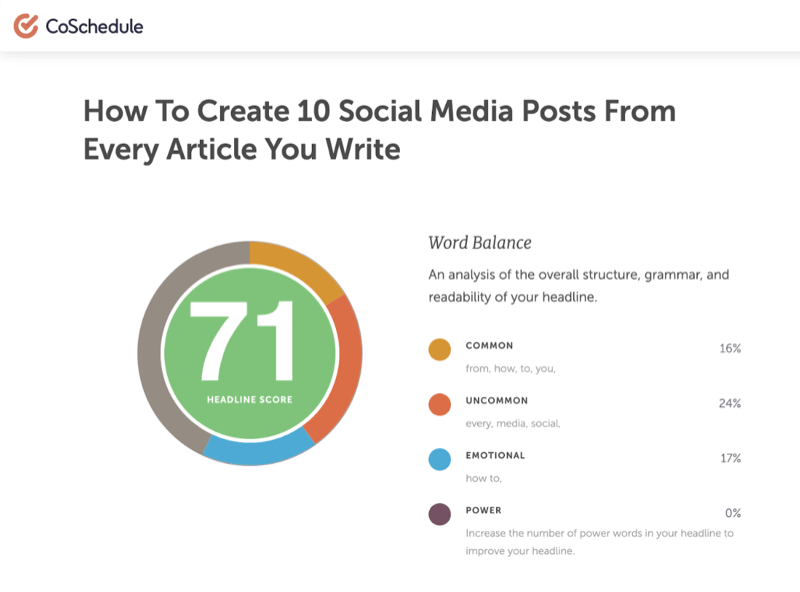
Når du har en morderoverskrift for innholdet ditt, kan du publisere det, og deretter kan du gå videre til å markedsføre det.
# 2: Lag ditt regneark for sosiale medier
Det neste trinnet er å generere 10 innlegg fra innholdet ditt for å dele på sosiale medier. Hvis du lagrer disse dataene i et Google-ark eller Excel-regneark, blir det raskt å laste opp innleggene dine til et planleggingsverktøy for sosiale medier.
For å komme i gang må du opprette et nytt Google-ark som inneholder køen med innlegg på sosiale medier du skal lage. Legg til faner for hver av innholdskildene dine (blogg, eBok, etc.) og faner for formaterte innlegg for hver av dine sosiale medieplattformer (OUT Twitter, OUT LinkedIn, etc.) slik at du kan importere disse innleggene direkte til planleggingsverktøyet ditt.

For dette eksemplet lager vi ti innlegg for å markedsføre et blogginnlegg på Twitter, LinkedIn og Facebook, men du kan enkelt tilpasse denne tilnærmingen for annet skriftlig innhold og sosiale kanaler.
Her er kolonnene du vil legge til i regnearket:
- Tittel: Tittel på blogginnlegget (gjenta 10 ganger)
- Utdrag: Utdrag / metabeskrivelse (gjenta 10 ganger)
- URL: URL til blogginnlegget (gjenta 10 ganger)
- Twitter-bilde, LinkedIn-bilde og Facebook-bilde: Filnavn for bildene du vil dele i innleggene dine på sosiale medier
- Twitter-tekst, LinkedIn-tekst og Facebook-tekst: Utkast til kopi for innleggene dine på sosiale medier
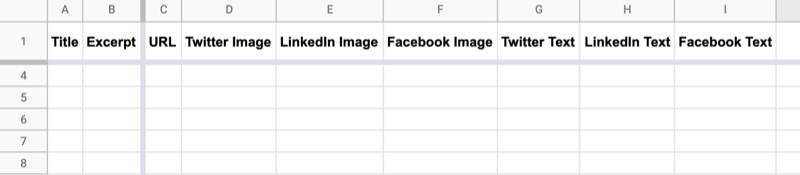
- Lengde: Lengden på tweeten for å bekrefte kopien er innenfor grensen på 280 tegn
- Twitter godkjent, LinkedIn godkjent og Facebook godkjent: Å utløse den endelige produksjonen når innlegg på sosiale medier er godkjent
- Twitter Final, LinkedIn Final og Facebook Final: Formaterte utdata for innleggene dine på sosiale medier (knyttet til OUT Twitter-fanen, OUT LinkedIn-fanen og OUT Facebook-fanen)
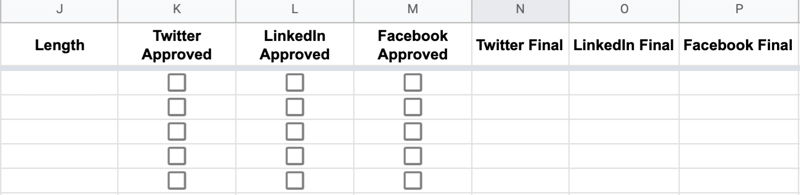
La oss nå snakke om hvordan du bruker dette regnearket.
Start med å fylle ut 10 rader med tittel og utdrag / beskrivelse av innholdet du markedsfører. Disse to første kolonnene hjelper deg med å identifisere hvilket innlegg du jobber med mens du blar fra venstre til høyre og fyller ut andre detaljer i arket.
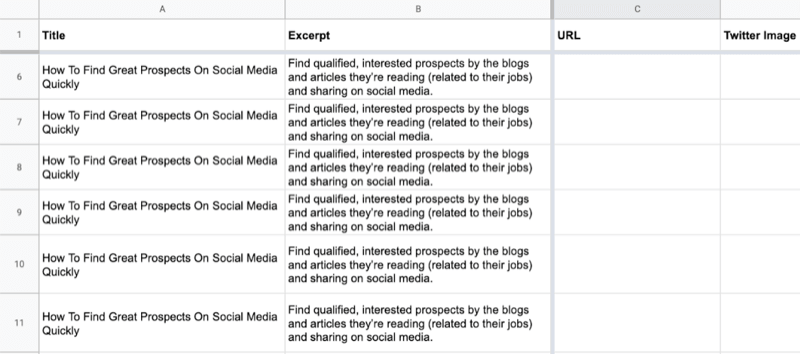
Skriv inn URL-adressen til blogginnlegget i URL-kolonnen. Bruk UTM for å spore innkommende trafikk i Google Analytics.
I bildekolonnene (Twitter-bilde, LinkedIn-bilde og Facebook-bilde) legger du til filnavnene på bildene du vil bruke for hvert sosiale innlegg. Innleggskopien går i Tekst-kolonnene (Twitter-tekst, Facebook-tekst og LinkedIn-tekst).
Når kopien og bildene er godkjent, merker du av i avmerkingsboksene i godkjente kolonner (Twitter godkjent, LinkedIn godkjent, og Facebook godkjent) og kopier den godkjente teksten til Final-kolonnene (Twitter Final, LinkedIn Final og Facebook Final).
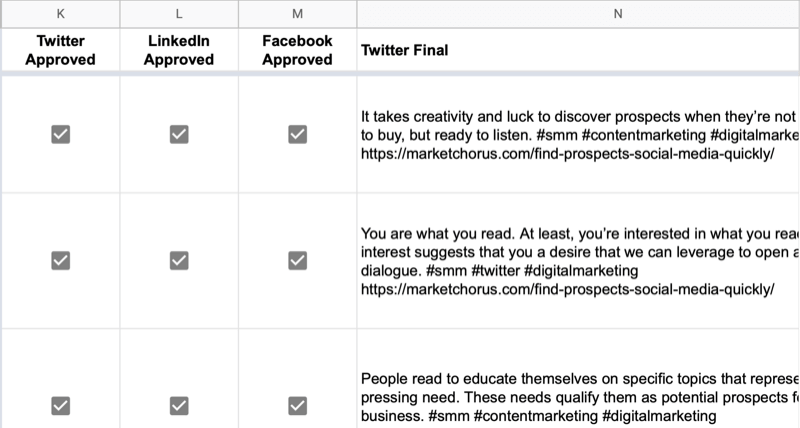
Det siste trinnet er å kopiere hver siste kolonne til den relevante fanen for sosiale medier (OUT Twitter, OUT LinkedIn eller OUT Facebook), last den ned som en CSV-fil, og last den opp til din sosiale medieadministrasjonsplattform som diskutert senere i dette artikkel.
# 3: Identifiser 10 nøkkeltilbud eller statistikk
Nå som du har konfigurert regnearket og forstå hvordan du bruker det, er du klar til å begynne å fylle ut det.
Først kan du hente 10 sitater, statistikk eller andre matbitbare (lett å konsumere) tekstbiter fra artikkelen din. Skann artikkelen din etter setninger som er spesielt meningsfulle og selvforklarende. Pull sitater, faktiske sitater fra intervjuobjekter, statistikk og andre datapunkter er alle gode alternativer.
Lim inn det første utdraget du vil dele, i kolonnene Twitter Text, LinkedIn Text og Facebook Text på første rad. Juster teksten slik at den passer til den beste fremgangsmåten for hver sosiale plattform, og legg til relevante hashtags i kopien.
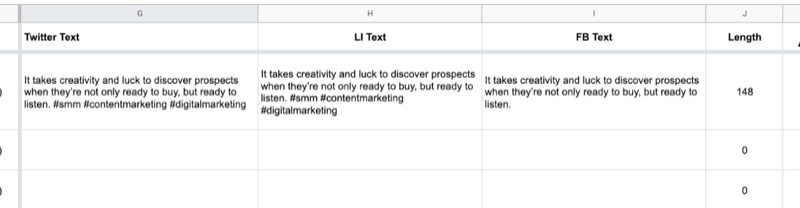
Pro Tips: Gjenbruk blogginnlegget ditt som det første av de ti sosiale innleggene dine, siden det allerede er redigert for kortfattethet.
Når du er ferdig med teksten for ditt første sosiale innlegg, gjenta denne prosessen med andre siterte biter fra blogginnlegget ditt. Når du er ferdig, har du 10 rader fylt med tekst for Twitter, LinkedIn og Facebook-innlegg.
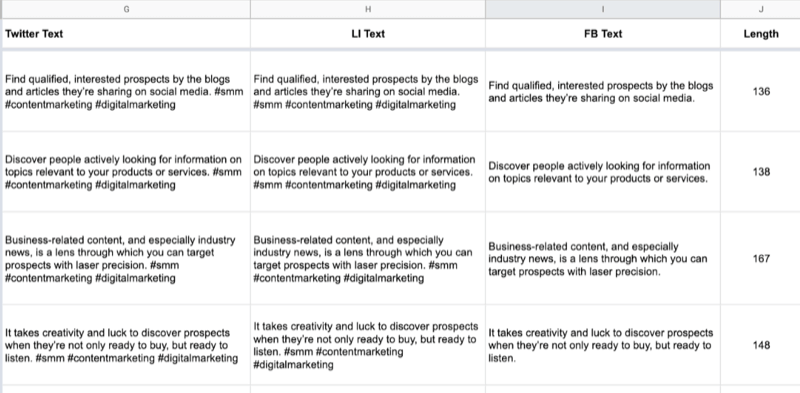
# 4: Opprett og tilpasse merkede grafiske maler
Rett nå oppmerksomheten mot lage merkevarebilder for de 10 sosiale innleggene du nettopp opprettet.
I det foretrukne grafiske designverktøyet ditt velger du en mal som har plass til en overskrift, tagline og merkevarebygging, og som har versjoner for alle dine sosiale medieplattformer.
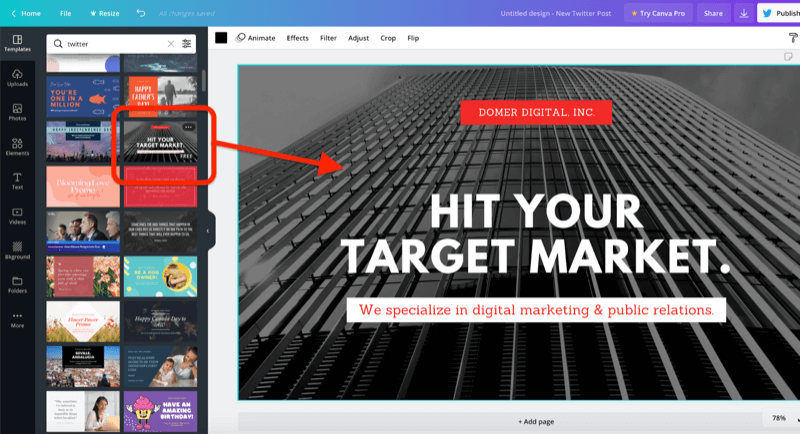
Rediger malen slik at den passer til merkevarestilen din (skrifttyper, farger osv.). Du kan ignorere bakgrunnsgrafikken i designet fordi du bytter den ut hver gang du bruker malen. Bare sørg for at firmaets merkevarebygging og nettadressen din (hvis inkludert) er synlige. Når du er ferdig, lagrer du dette designet på kontoen din.
Canva er et gratis, brukervennlig verktøy for å lage attraktiv grafikk raskt fra lagermaterialer. Andre alternativer inkluderer RelayThat, PicMonkey, Snappa, Easil og andre.
# 5: Lag 10 sitatgrafikker for hver sosiale plattform
Bevæpnet med den nye designmalen din, kan du raskt masseprodusere grafikk ved å kopiere og lime inn teksten for hvert innlegg på sosiale medier i grafikken og tilpasse den slik at den passer. Husk - jo kortere, jo bedre.
Sørg for at du velger en annen bakgrunn hver gang du oppretter et sett med sosiale innlegg for å markedsføre en ny bloggartikkel, e-bok eller hvitt papir. Grafisk designverktøy vil sannsynligvis tilby lagerbilder å velge mellom, eller du kan finn bilder fra royaltyfrie nettsteder som Pexels, Unsplash og Pixabay.
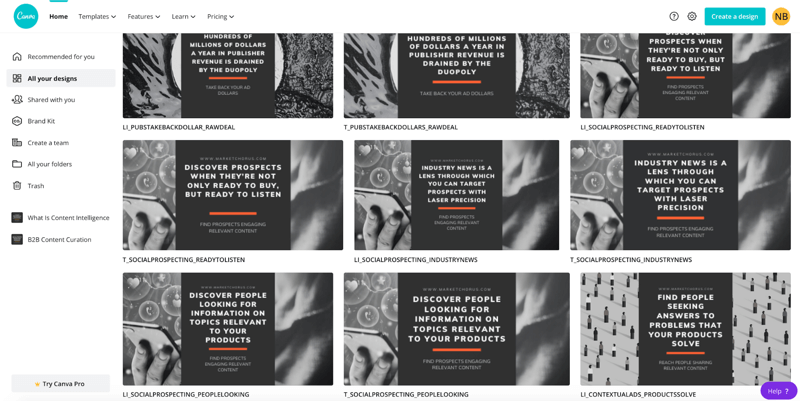
Fordi du vil drysse de 10 innleggene dine gjennom et mye større sosiale medier kalender, det er greit å gjenta bakgrunnen på disse 10 bildene. Folk ser ikke innleggene etter hverandre på dine sosiale kanaler, så det vil ikke være åpenbart at du gjentok designet.
Husk at du må lage flere versjoner av hvert bilde for å oppfylle spesifikasjonene til de forskjellige sosiale plattformene.
Når du er ferdig med å lage bildene dine, laster du dem ned til datamaskinen og limer inn filnavnene i regnearket.
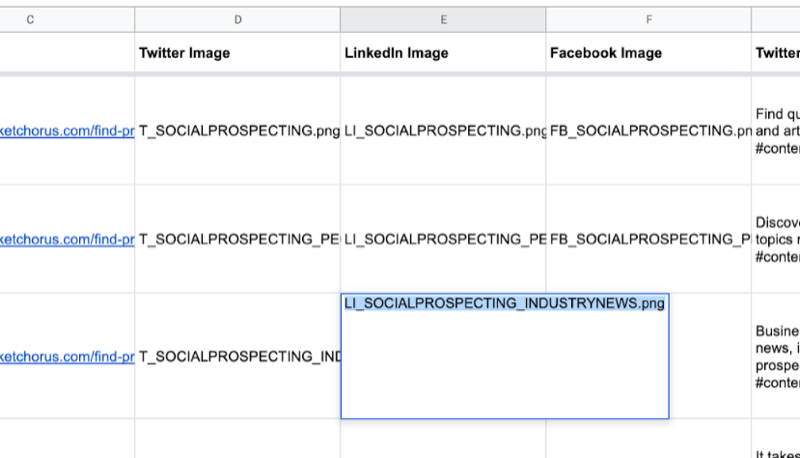
# 6: Planlegg innleggene dine på sosiale medier
På dette tidspunktet har du publisert en ny artikkel, kopiert ti av de beste tilbudene fra den til en kø, redigerte sitatene dine i kopi for å poste til hvert sosiale nettverk, og laget grafikk som passer til hvert post. Alt du trenger å gjøre er å importere innleggene dine til administrasjonsplattformen for sosiale medier og planlegge dem.
De fleste verktøy for administrasjon av sosiale medier har en bulkimport / opplastingsfunksjon, eller du kan lage en løsning med IFTTT eller Zapier.
For dette eksemplet vil jeg demonstrere hvordan masseopplasting til buffer (tilgjengelig i gratis og betalte planer, fra $ 15 / måned). Du eksporterer CSV-filer av innleggene dine fra Google-arket ditt og importerer dem deretter til riktig bufferkø med et tredjepartsverktøy. CSV-filen har et veldig enkelt format — en kolonne som inneholder teksten i innlegget (inkludert lenken).
Eksporter en CSV-fil med de 10 innleggene dine
Når de ti innleggene dine er godkjent og klare til planlegging, åpner du Google-arket og kopierer dataene fra finalen kolonner (Twitter Final, LinkedIn Final og Facebook Final) til OUT-fanene (OUT Twitter, OUT LinkedIn og OUT Facebook).
For å visualisere dette, her er hvordan den endelige teksten kan se ut i OUT LinkedIn-fanen.
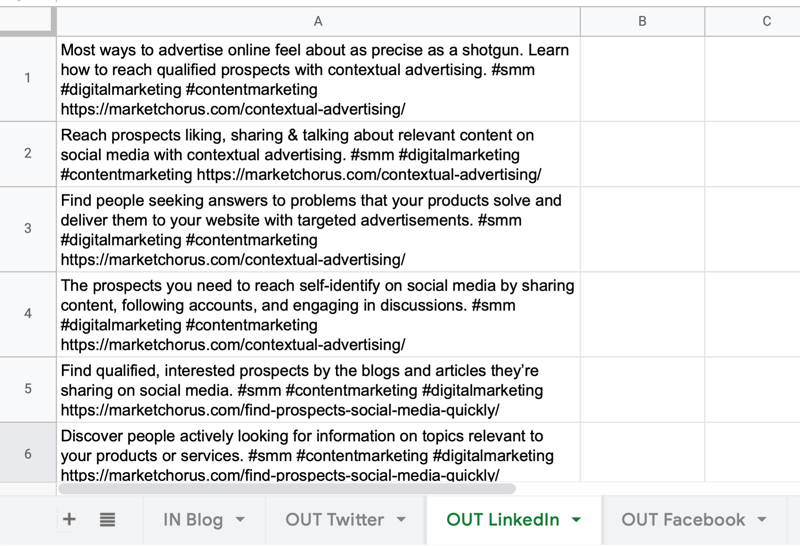
For å eksportere innholdet fra hver fane som en separat CSV-fil, velger du Fil> Last ned> Kommaseparerte verdier.
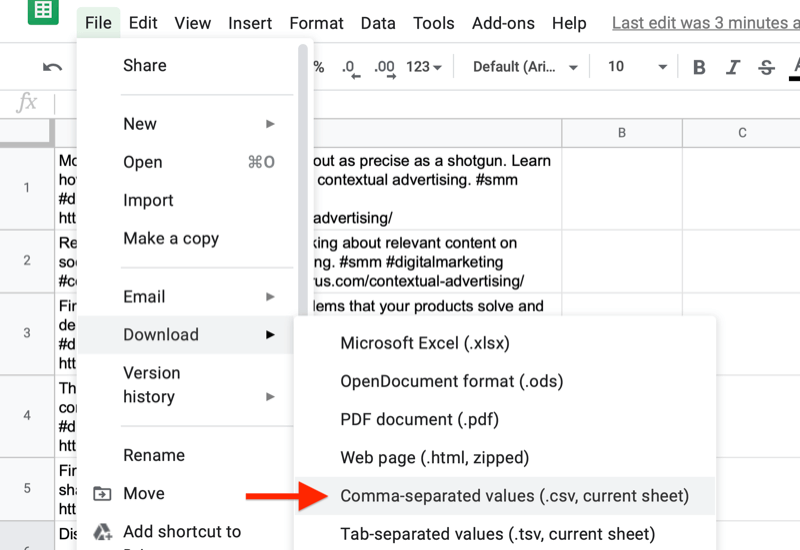
Importer CSV-filen til planleggingsverktøyet ditt
Når du har CSV-filer av innleggene for hver sosiale kanal, er neste trinn å importere disse innleggene til planleggingsverktøyet ditt. Denne prosessen vil være veldig lik i ethvert verktøy for sosial mediehåndtering: Utfør en masseopplasting ved hjelp av CSV-filen og legg ved bilder ett etter ett til hvert innlegg.
Mens buffer ikke direkte tillater masseimport, er det et gratis verktøy du kan bruke som en proxy Bulkbuffer. Etter at du har godkjent kontoen din, dra og slipp en CSV-fil til Bulk Buffer-dashbordet for å laste innleggene dine, velg den sosiale profilen du vil at de skal leveres til, og klikk Send til buffer.
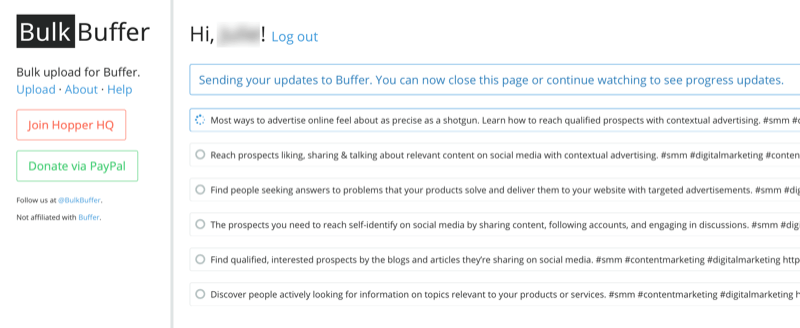
Når importprosessen er fullført, åpner du bufferdashboardet og legger til bildene manuelt i hvert innlegg. Siden du bare laster opp 10 innlegg, bør det ta noen minutter å redigere hver for å legge til riktig bilde.
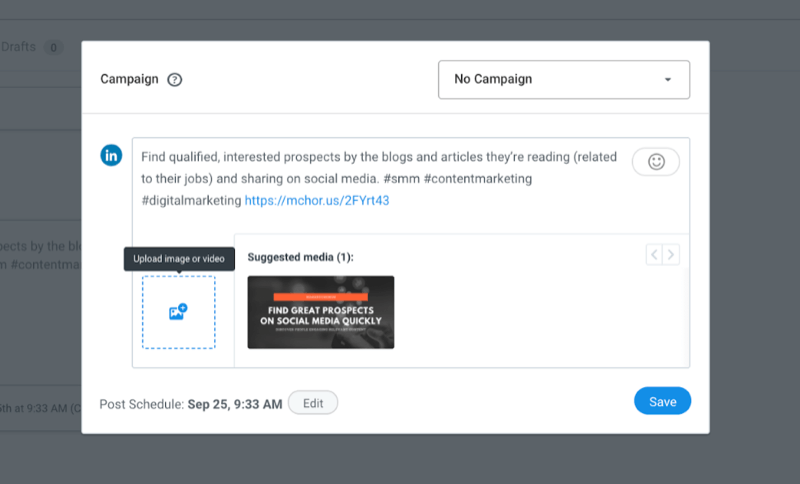
Merk: Hvis du er interessert i å automatisere denne prosessen, er det en løsning som involverer en Zapier-integrasjon for Google Sheets og Buffer.
Gjenta denne prosessen for å planlegge innleggene for alle dine sosiale medieplattformer.
Tilfeldig køen din
Buffer inkluderer en annen nyttig funksjon når du planlegger innhold i bulk - muligheten til å randomisere køen din med et enkelt klikk på en knapp. Du må oppgradere til en bufferbetalt plan for å få tilgang til denne funksjonen.
For å randomisere køen din, velg den sosiale profilen din på bufferdashboardet, klikk på Innstillinger og klikk på Shuffle Queue-knappen. I popup-vinduet som spør "Er du sikker?", Klikker du på Bland kø for å bekrefte valget ditt. Nå blir alle innleggene du nettopp importerte til Buffer, lagt ut tilfeldig til den aktuelle sosiale mediekontoen.
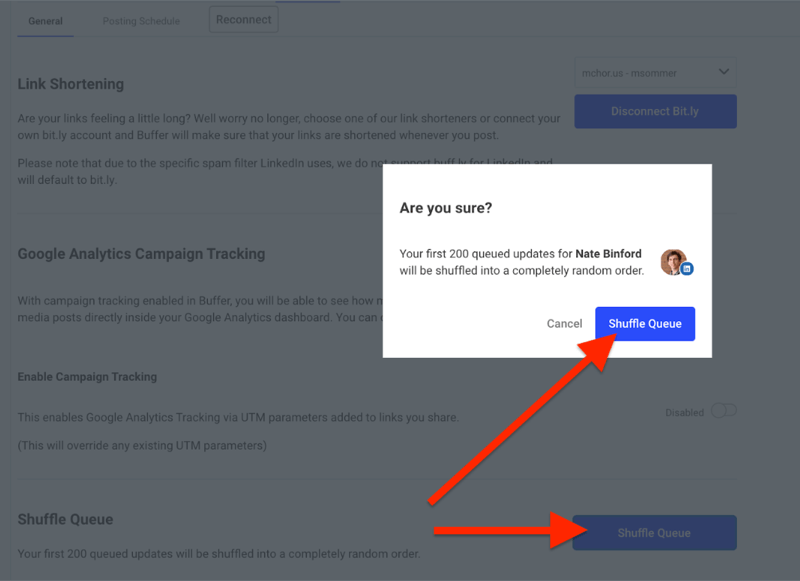
Etter den raske automatiserte randomiseringen, bla gjennom innleggene og flytt innleggene som ble blandet for tett sammen. Å dra og slippe noen få feilaktige innlegg bør være alt du trenger å gjøre på dette tidspunktet.
Konklusjon
Å markedsføre den publiserte artikkelen, eBoken eller whitepaper med flere innlegg på sosiale medier vil sikre at den får den oppmerksomheten den fortjener. Med dette enkle repurposing-systemet kan du maksimere verdien av det skrevne innholdet ditt, spare tid skape innhold for sosiale medier, og øke synligheten til innholdet ditt til å drive trafikk.
Hva tror du? Vil du prøve denne prosessen for å markedsføre det skrevne innholdet ditt på sosiale medier? Del tankene dine i kommentarene nedenfor.
Flere artikler om markedsføring på sosiale medier:
- Utforsk fem måter å bruke visuelt innhold til å fortelle historier som engasjerer publikum.
- Oppdag en strategisk plan du kan modellere for å konvertere potensielle kunder til kvalifiserte potensielle kunder og kunder på sosiale medier.
- Finn 14 mobilapper som hjelper deg med å lage grafikk fra sosiale medier.